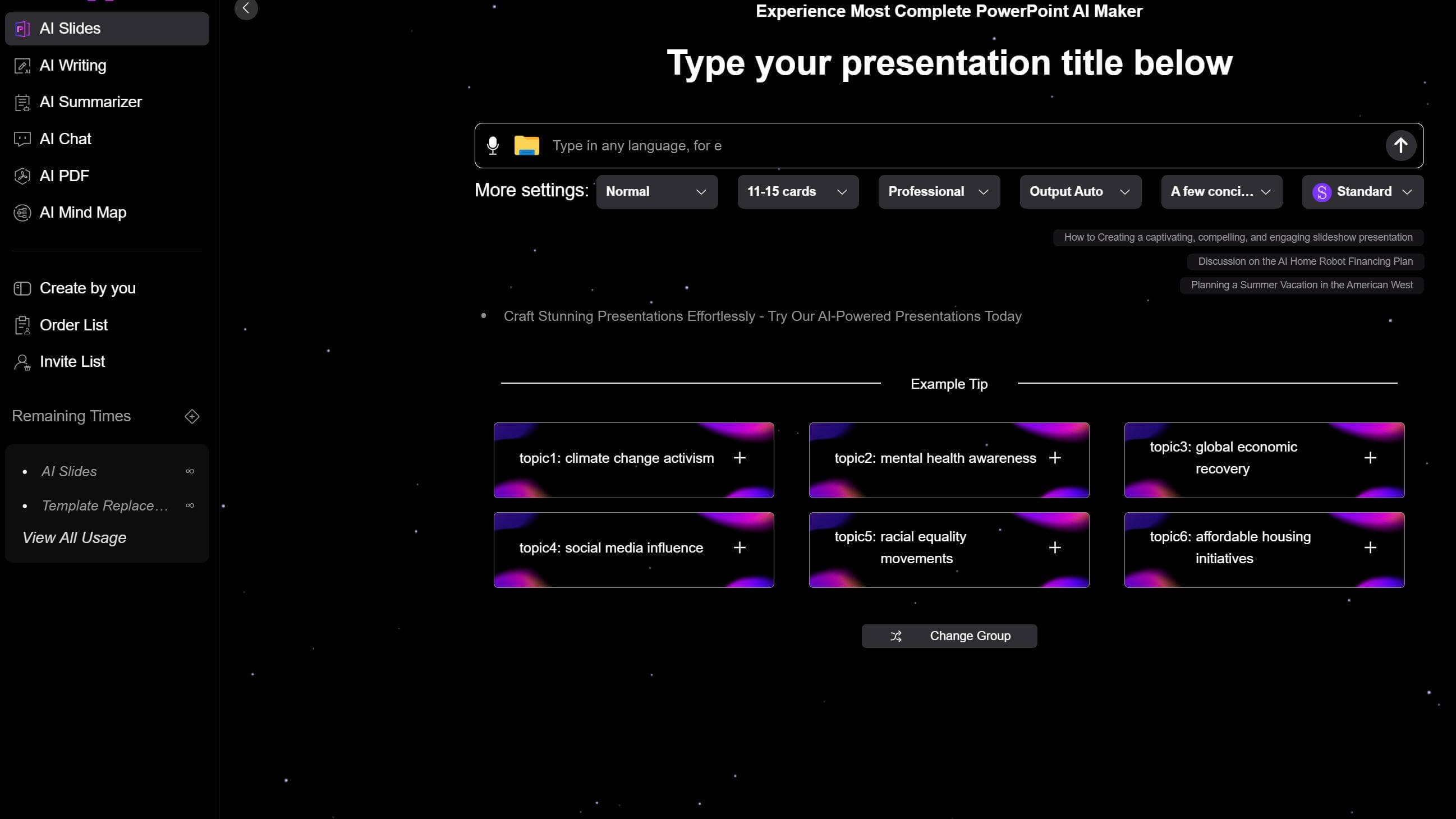Membuat slide yang menarik secara visual lebih efektif dalam menarik perhatian audiens. Merancang slide tidak hanya memerlukan pengisian konten, tetapi juga mempertimbangkan tata letak dan penataan elemen seperti gambar. Jadi, bagaimana Anda bisa membuat Google Slides Anda terlihat keren, indah, dan menakjubkan? Ikuti langkah-langkah dalam artikel ini untuk mengetahuinya.
Manfaat Membuat Google Slides Anda Menjadi Indah
1. Menarik perhatian. Di antara banyak informasi, slide dengan desain unik dan efek visual dapat dengan cepat menarik perhatian audiens, membuat mereka lebih bersedia untuk fokus pada konten yang disajikan.
2. Meningkatkan pemahaman audiens terhadap informasi. Dengan menggunakan elemen visual seperti grafik, diagram, dan gambar untuk menyajikan informasi, konten yang kompleks dapat disederhanakan dan divisualisasikan, membantu audiens lebih memahami dan menyerap ide-ide yang ingin Anda sampaikan.
3. Meningkatkan efektivitas presentasi. Slide yang mencolok secara visual dapat menambah kilau pada penyampaian presenter, meningkatkan profesionalisme dan kredibilitas keseluruhan presentasi. Selain itu, desain yang halus dan animasi yang lancar menciptakan suasana positif, membuat presentasi lebih menarik.
4. Memperkuat ingatan audiens tentang presentasi. Ketika slide memiliki daya tarik visual yang kuat, audiens akan mempertahankan kesan yang lebih dalam tentangnya, memastikan informasi yang disajikan tetap dalam ingatan mereka lebih lama.
Cara Membuat Google Slides Anda Menjadi Menakjubkan
1. Gunakan Gambar Berkualitas Tinggi dan Menarik
Saat membuat presentasi, prioritaskan gambar resolusi tinggi untuk meningkatkan kualitas keseluruhan slide Anda. Gambar resolusi rendah dapat terlihat pecah dan tidak profesional, terutama saat ditampilkan di layar besar.
• Jika slide Anda mengikuti gaya minimalis, pilih gambar sederhana dengan latar belakang solid atau bersih, hindari elemen yang berantakan.
• Untuk gambar yang kompleks, pastikan mereka enak dipandang dan teratur, bukan kacau.

2. Buat Tata Letak Hierarkis untuk Konten dan Gambar
Tata letak yang terorganisir menyediakan pengalaman visual yang lebih baik. Jika Anda kekurangan inspirasi, rujuklah pada template dari Smallppt untuk panduan.
• Rata-rata teks atau atur dalam urutan teratur yang bertingkat. Untuk beberapa kotak teks, gunakan alat penggaris Google Slides untuk penyelarasan manual.
• Tata letak yang paling sederhana adalah layar terbagi: tempatkan gambar di satu sisi dan teks di sisi lainnya. Untuk menghindari kebosanan, Anda dapat menempatkan bentuk berwarna atau batas di bawah gambar. Demikian juga, sorot teks penting dengan menambahkan batas atau bentuk berwarna di belakangnya.
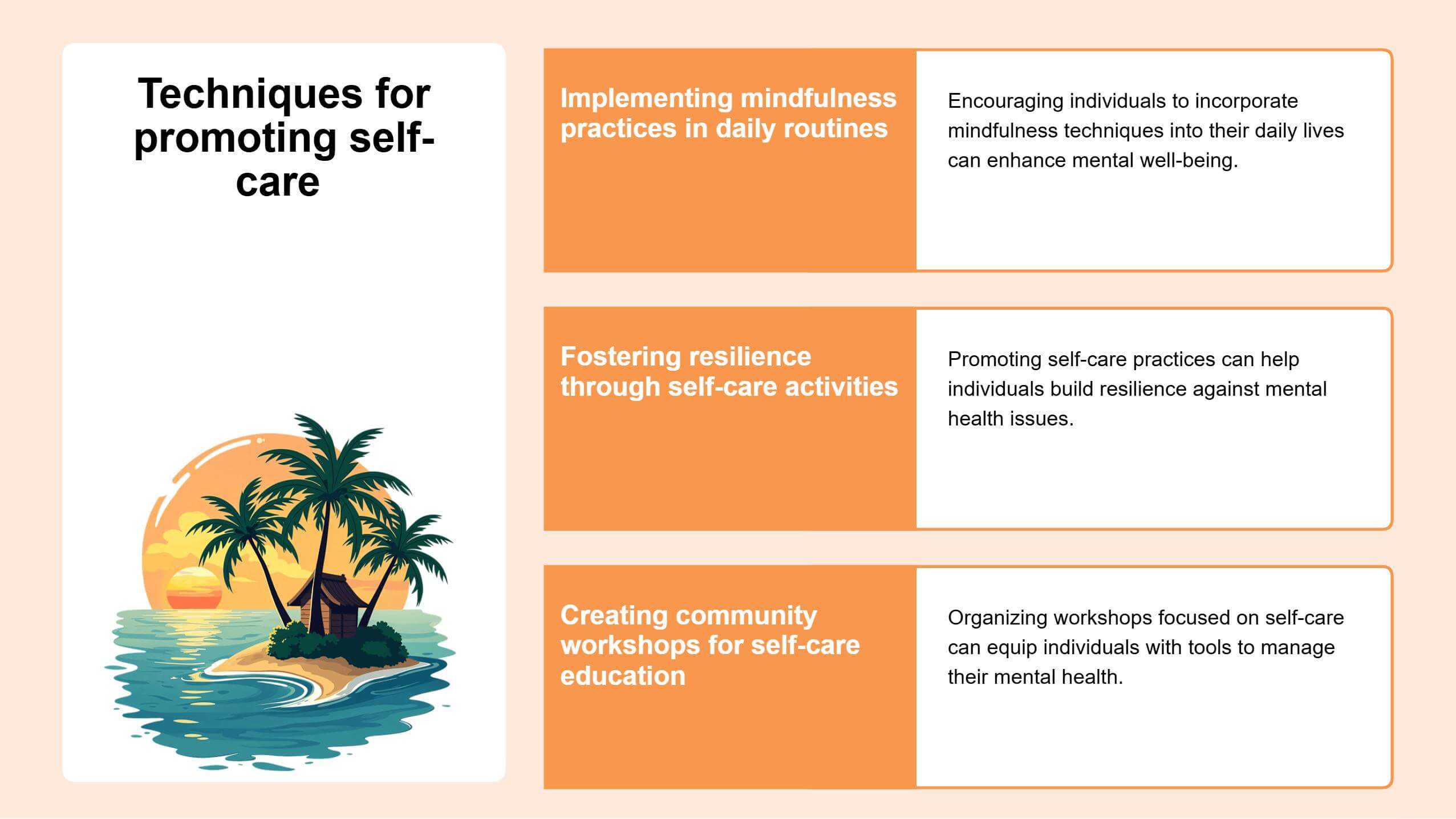
• Namun, harus ada cukup ruang antara modul untuk menghindari pengelompokan informasi yang membuat orang merasa sesak. Anda harus memperhatikan penyesuaian jarak teks dan jarak antara berbagai elemen.
Jika Anda tidak tahu cara menyesuaikan jarak teks, Anda dapat merujuk pada tutorial sebelumnya.
3. Tambahkan Animasi
Untuk meningkatkan presentasi visual, Anda dapat menerapkan animasi masuk pada slide atau elemen seperti gambar dan teks. Namun, jika presentasi Anda memiliki banyak slide, hindari menambahkan animasi pada setiap elemen untuk mencegah kelelahan visual bagi audiens, dan kemungkinan penundaan dalam presentasi.
4.Harmoni Warna
Paduan warna halaman harus harmonis, sehingga orang dapat melihat logika, dan meskipun warna kaya, orang tidak akan merasa bingung. Anda dapat terlebih dahulu menentukan satu atau dua warna utama, dan menggunakannya sebagai inti, serta mencari gambar, ikon, atau menyesuaikan warna teks di sekitar warna tema.
Selain itu, pastikan kontras dalam warna dan ukuran untuk menciptakan hierarki visual, membuat elemen utama dan sekunder langsung dapat dibedakan. Jika semua teks menggunakan ukuran yang identik atau kurangnya perbedaan antara judul dan konten tubuh, audiens akan kesulitan untuk menemukan dan memahami informasi kunci.
5. Tambahkan Grafik
Jika presentasi Anda mencakup data yang substansial, sajikan melalui tabel atau grafik untuk menghindari penumpukan data yang kacau dan menyediakan pengalaman yang lebih jelas dan intuitif bagi pemirsa. Ini juga memungkinkan Anda untuk lebih baik menjelaskan arti di balik data dan trennya.
6. Kebersihan Teks
Agar halaman terlihat rapi dan indah, umumnya lebih baik menempatkan informasi kunci di slide daripada semua informasi dalam naskah yang telah Anda siapkan. Jadi, jika Anda sudah memiliki naskah untuk pidato Anda, Anda perlu mengidentifikasi informasi kunci yang harus dimasukkan.
Beberapa Desain Tata Letak untuk Google Slides yang Dapat Anda Rujuk
1. Seperti template ini dengan warna tema biru tua dan hitam, Anda dapat menempatkan bentuk putih di bawah gambar latar belakang gelap untuk membedakan latar belakang slide dari gambar.
Selain itu, alih-alih hanya mengatur judul utama dalam warna putih, tambahkan warna latar belakang pada judul tersebut. Ini tidak hanya sejalan dengan warna tema tetapi juga memperkaya palet warna halaman.
Gambar dan teks dapat diatur dalam tata letak sederhana dari atas ke bawah. Karena tidak ada banyak konten teks, Anda dapat sedikit memperbesar gambar untuk meningkatkan efek visual halaman.
Jika Anda tidak tahu cara mengatur warna latar belakang untuk teks, Anda dapat memeriksa artikel ini.
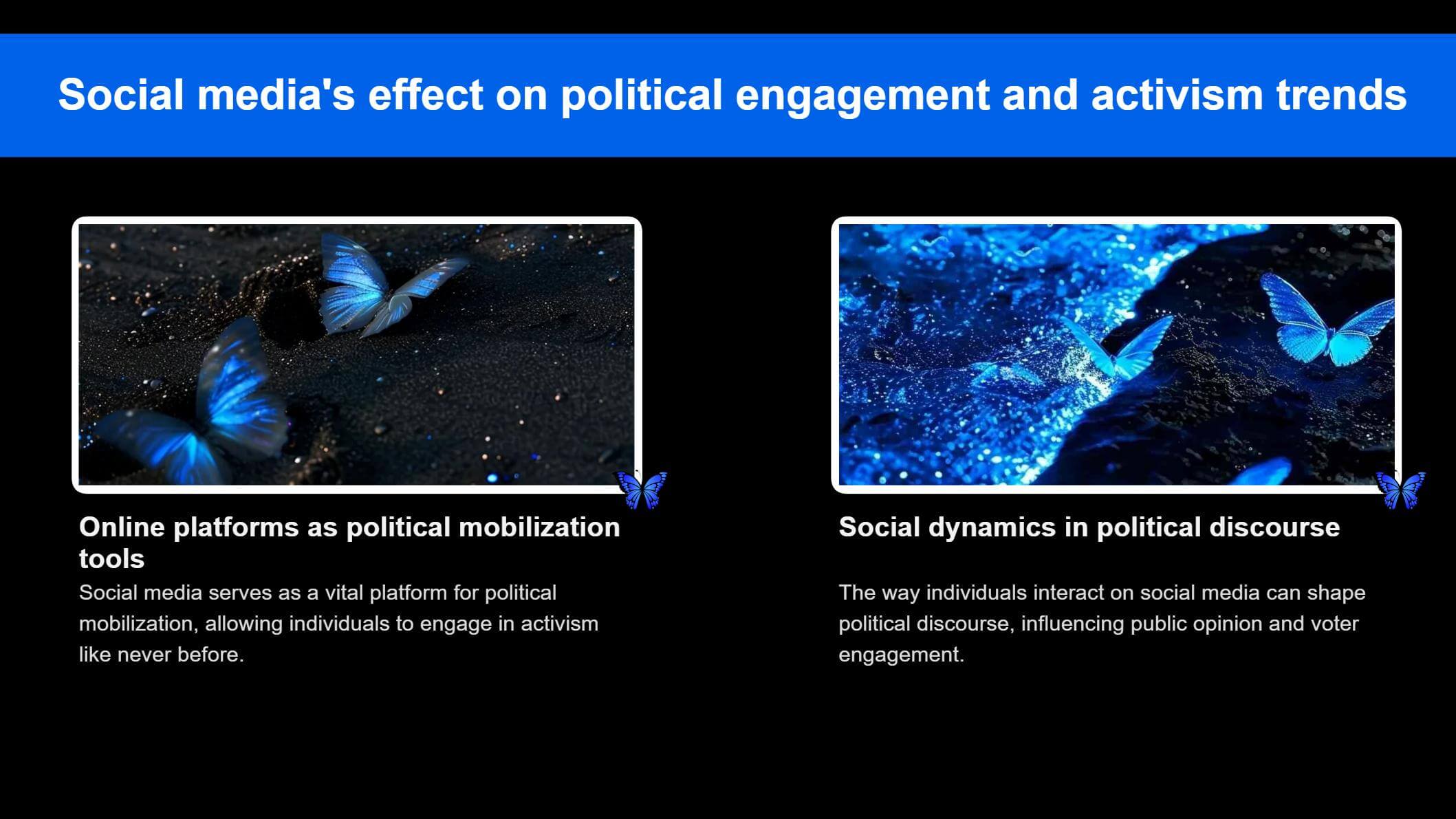
2. Jika sebuah slide hanya berisi satu bagian konten, Anda dapat menambahkan bentuk besar berwarna ke dalamnya dan kemudian menambahkan teks dan gambar di atas bentuk tersebut, seperti dalam template ini. Pada saat yang sama, tempatkan persegi panjang besar di bawah bentuk tersebut untuk berfungsi sebagai proyeksi dari bentuk tersebut, dan meningkatkan kesan tiga dimensi dari seluruh bagian.
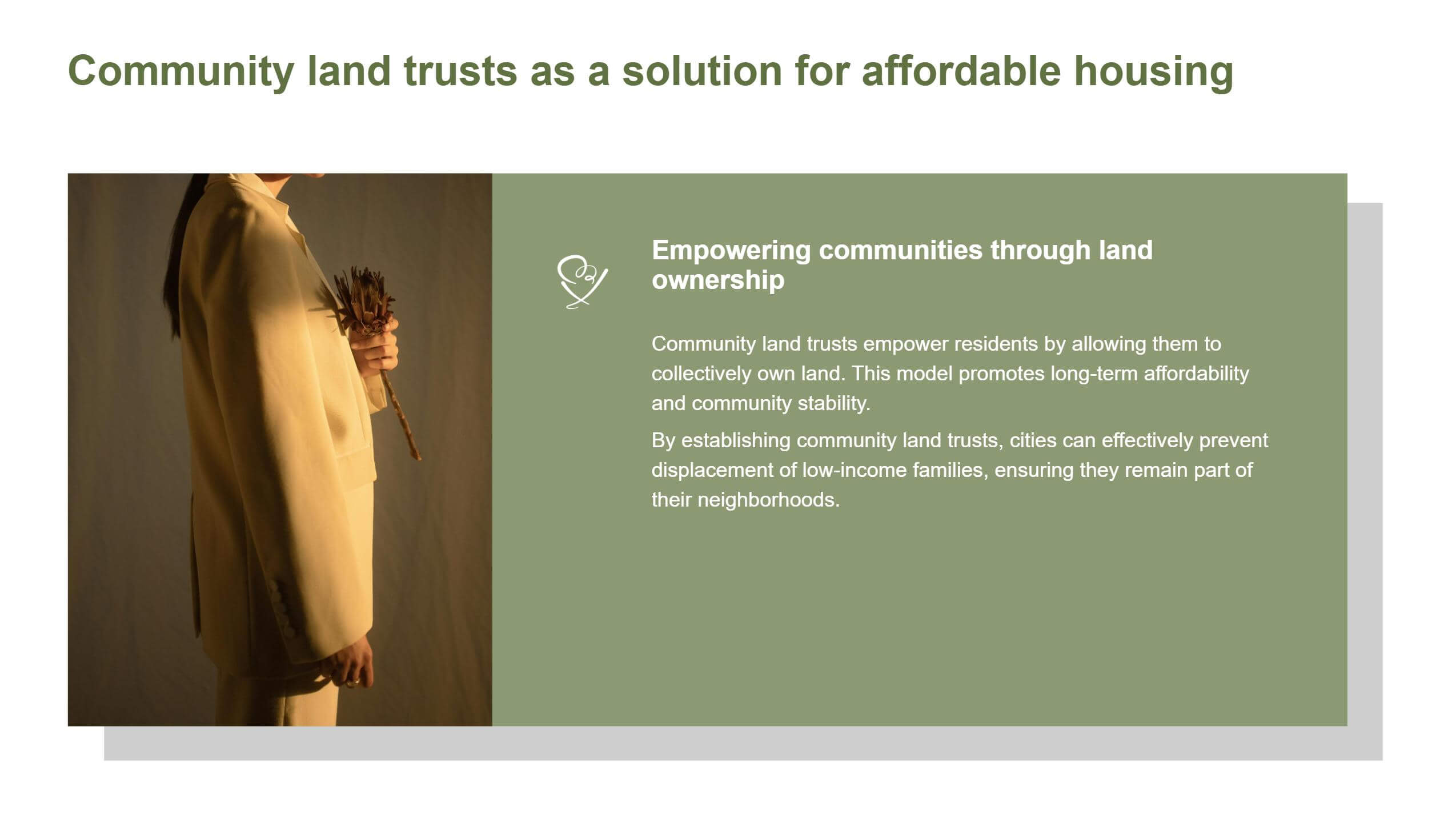
3. Gambar template ini digunakan sebagai latar belakang judul utama, dan teks judul utama dipisahkan oleh bentuk berwarna, hanya menempati setengah dari gambar. Ini tidak hanya dapat mempertahankan sebagian tampilan gambar dan meningkatkan kekayaan gambar, tetapi juga judul tidak akan tertutup oleh gambar.
Anda juga dapat menempatkan nomor urut di persimpangan gambar dan teks di bawahnya, yaitu, di atas tiga blok konten, untuk menekankan pengaturan dan urutan konten.
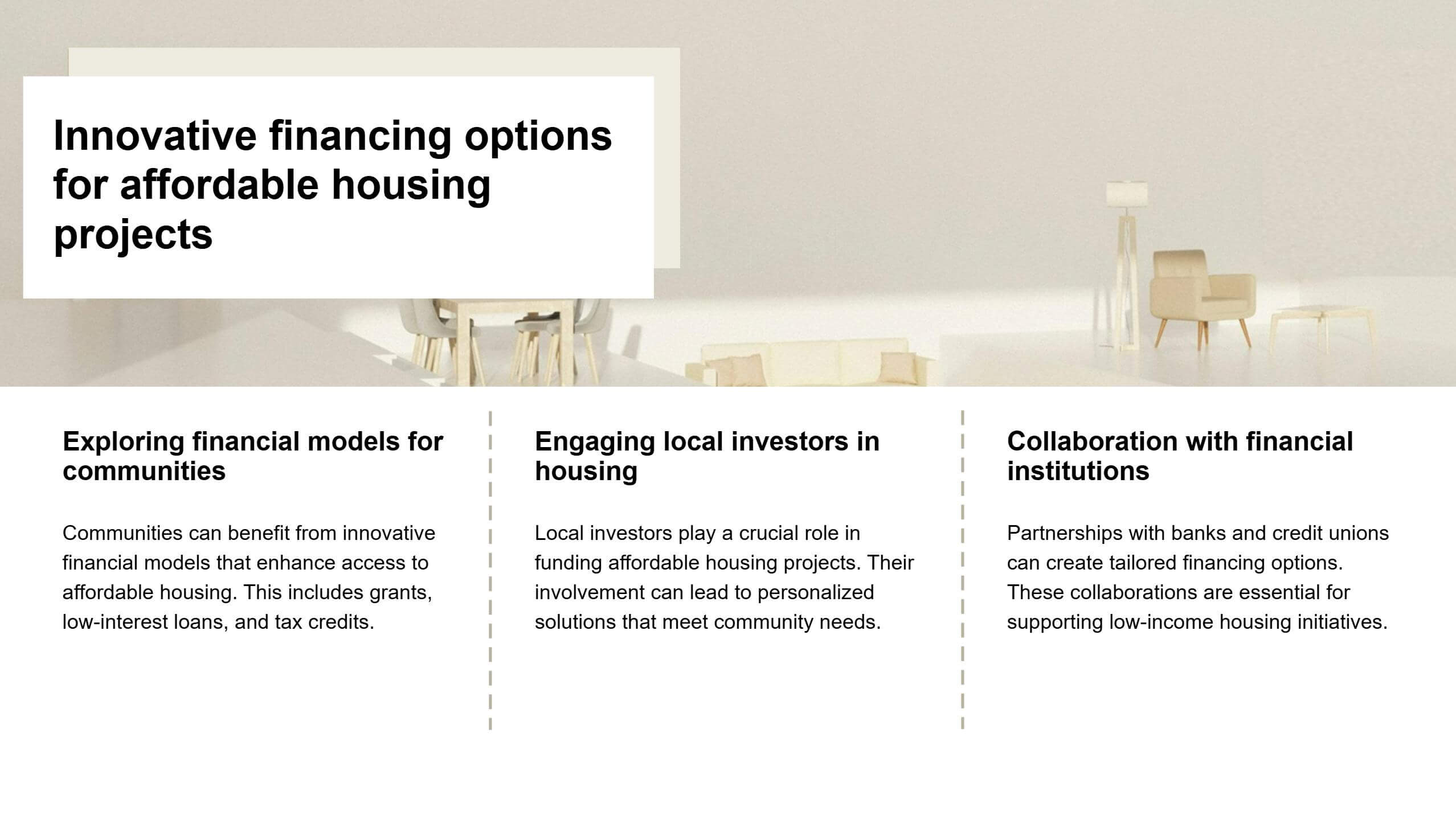
Cara Membuat Presentasi Menakjubkan dengan Smallppt
✔️ Jika Anda memiliki naskah lengkap untuk presentasi Anda, masukkan ke dalam Smallppt’s AI Summarizer untuk meringkas konten dokumen. Ini juga akan lebih memudahkan Anda untuk memodifikasi konten teks presentasi kemudian.
✔️ Sebagai alternatif, langsung unggah berkas/audio/URL terkait ke AI Slide. Ini akan menganalisis konten secara cerdas dan menghasilkan kerangka terstruktur untuk slide Anda.
✔️ Ingat untuk menyesuaikan detail, seperti jumlah slide di Pengaturan Lainnya dan kemudian menghasilkan kerangka tersebut.
✔️ Smallppt menawarkan 20 kategori dengan perpustakaan template yang luas. Prabaca dan pilih template yang Anda sukai, kemudian klik “Hasilkan” untuk melanjutkan.
✔️ SmallPPT dapat membuat presentasi lengkap dalam hitungan detik. Anda dapat mengganti template setelah pembuatan, tetapi hindari melakukan pengeditan sebelum mengganti, karena perubahan Anda tidak akan disimpan.
✔️ Jika Anda perlu ide konten, konsultasikan AI Chat untuk saran. Untuk pembuatan teks lengkap, gunakan AI Writer untuk menyusun materi Anda.
✔️ Jika Anda berencana untuk menambahkan peta pikiran dari konten tertentu di slide, AI Mind Map dapat membantu Anda menghemat waktu.